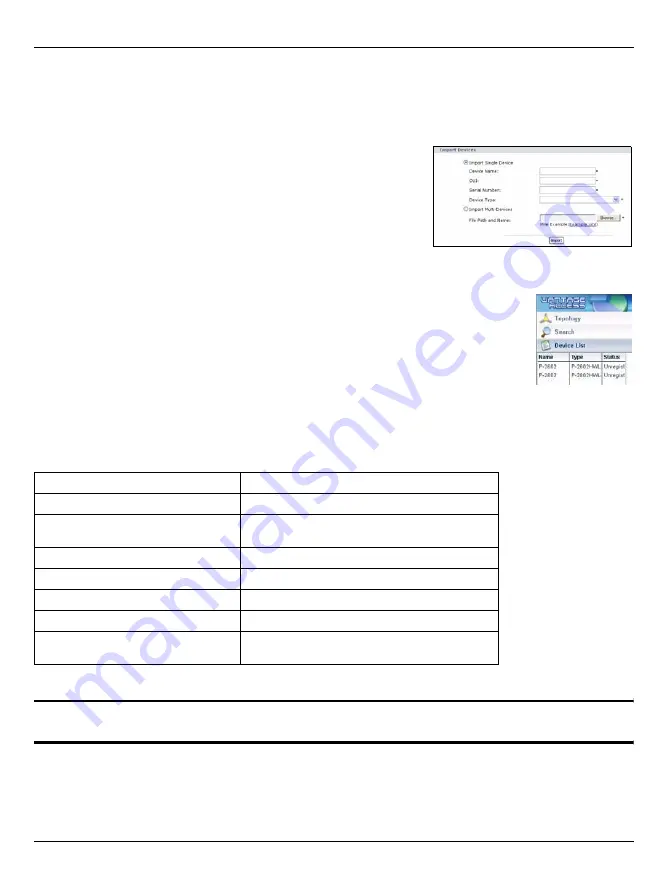
简体中文
96
7.2 导入设备
按以下步骤导入您的设备。
1 以 root 登陆 Vantage Access ,单击 Provision Manager 图标。
2 在导航面板内单击 Device Pre-Provision > Import
Devices 。
3 要导入一台设备,选择 Import Single Device (导入一台设
备),并在提供的字段内输入设备信息。
要导入多台设备,选择 Import Multi-Devices (导入多台设
备) ,并指定 XML 文件的地址或单击 Browse (浏览) 来定
位此文件。
4 单击 Import (导入)。
5 文件成功导入后,您会在 Device List (设备列表)面板中看到新条目。
Status (状态)字段显示 Unregistered (未注册)。要完成设备注册,参
见
如果不能看到新条目,检查系统日志并确保 XML 格式正确。
7.3 ZyXEL 设备设置
您必须配置所管理的设备,以便从 Vantage Access 进行远程管理。参考 兼容 设备所附用户指南,
了解更多信息。以下讲解如何启用 ZyXEL 兼容 设备与 Vantage Access 之间的 TR-069 通信协议。
1 要在 ZyXEL 兼容设备上激活 TR-069 , 请 访问 CLI 并输入以下命令。
2 一旦接入网络, ZyXEL 设备自动定位并注册到 Vantage Access 服务器。
关于初始设置,注册过程可能需几分钟的时间 ( 取决于网络状况 )。
wan tr load
启用 TR-069 配置。
wan tr active 1
激活 TR-069 遥控管理。
wan tr acsUrl 172.25.21.174/TR069 设置 Vantage Access 服务器的 IP 地址。如:
172.25.21.174。
wan tr periodicEnable 1
启用 定期更新信息到服务器。
wan tr informInterval 30
设置 信息更新时间。如: 30 秒。
wan tr debug on
启用 TR-069 debug 模式查看日志。
wan tr save
保存设置。
wan tr reset
设置 设备立刻注册到 Vantage Access 服务
器。
Содержание Auto Configuration Server Vantage Access
Страница 15: ...ENGLISH 15 ...
Страница 57: ...ESPAÑOL 57 ...
Страница 99: ...简体中文 99 ...
Страница 113: ...繁體中文 113 ...
















































